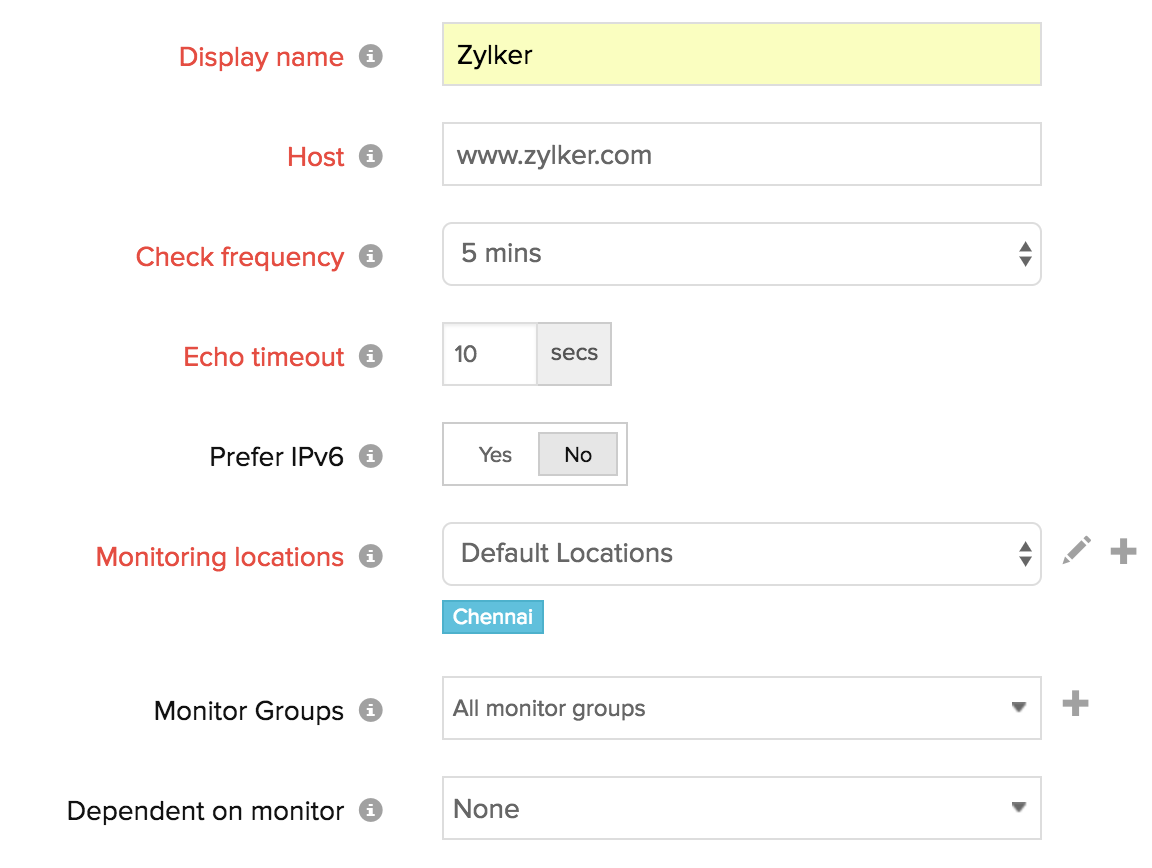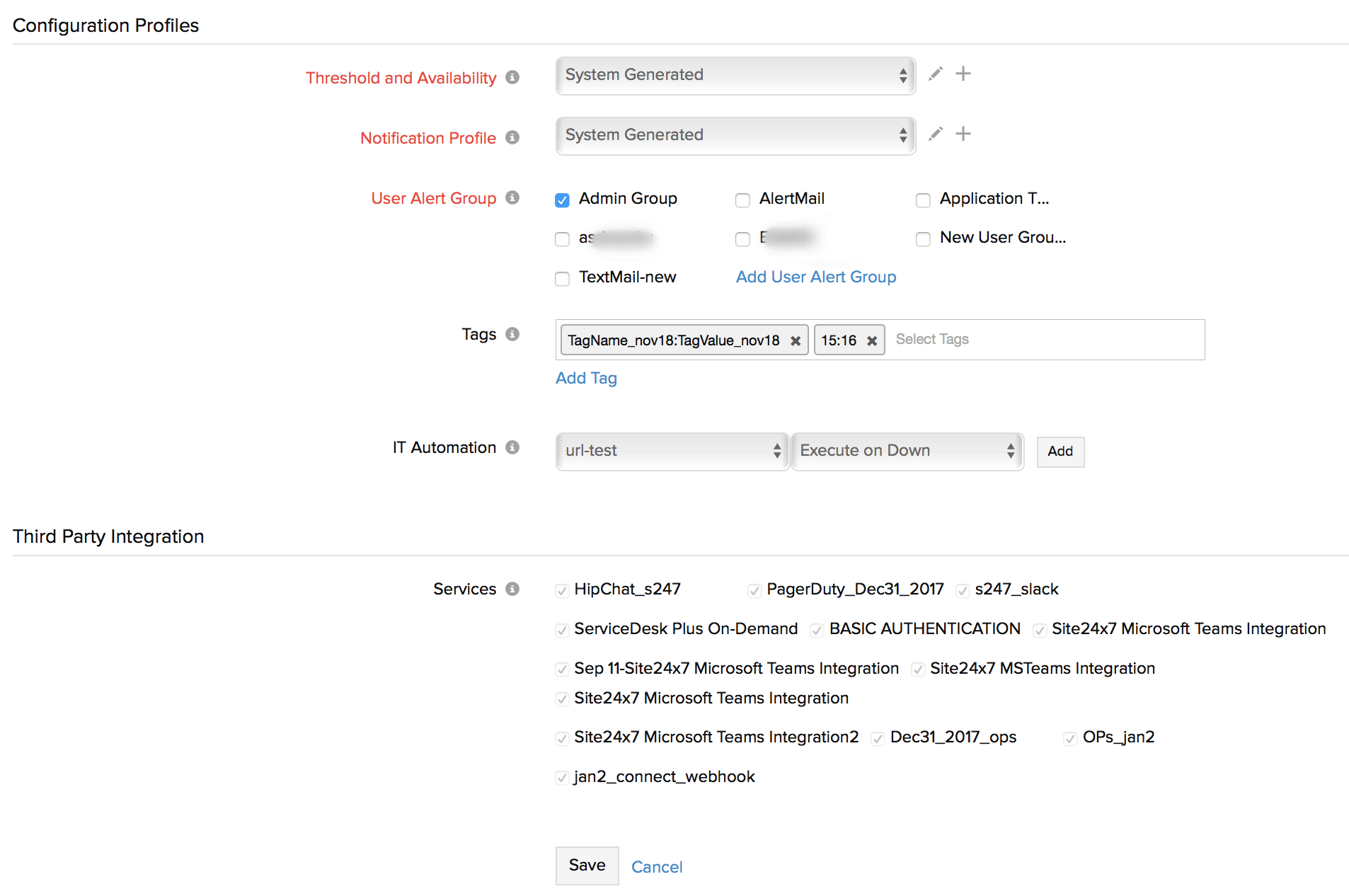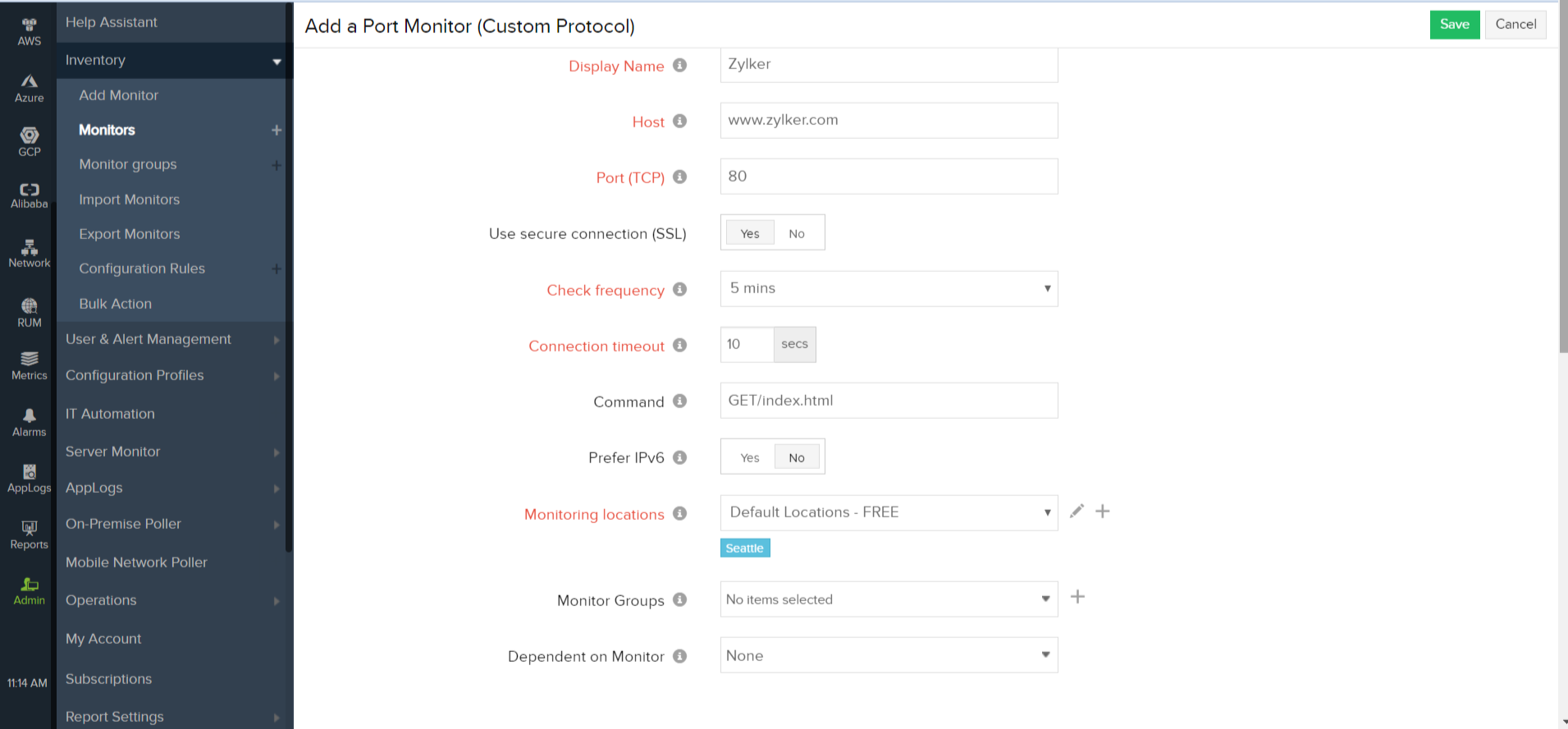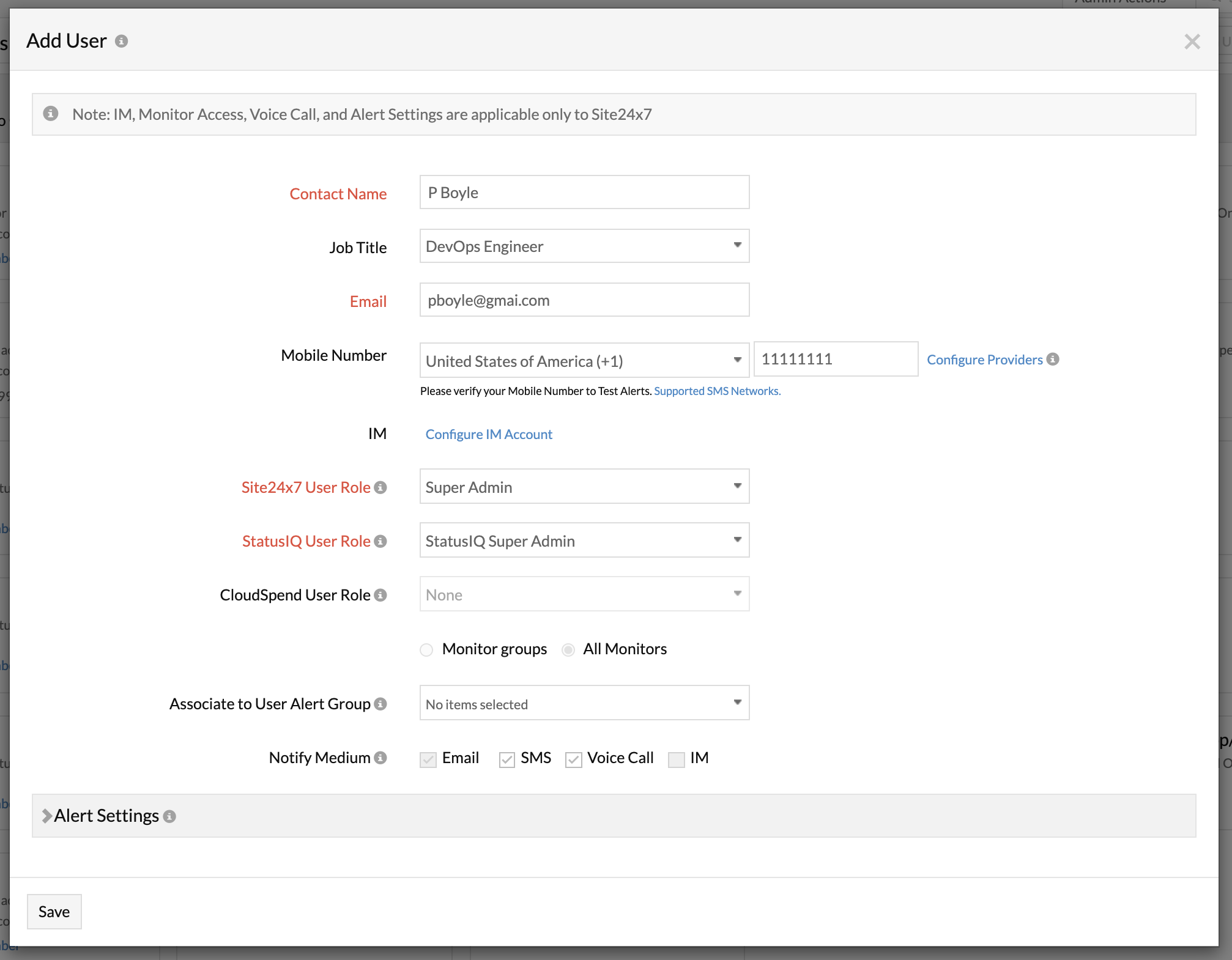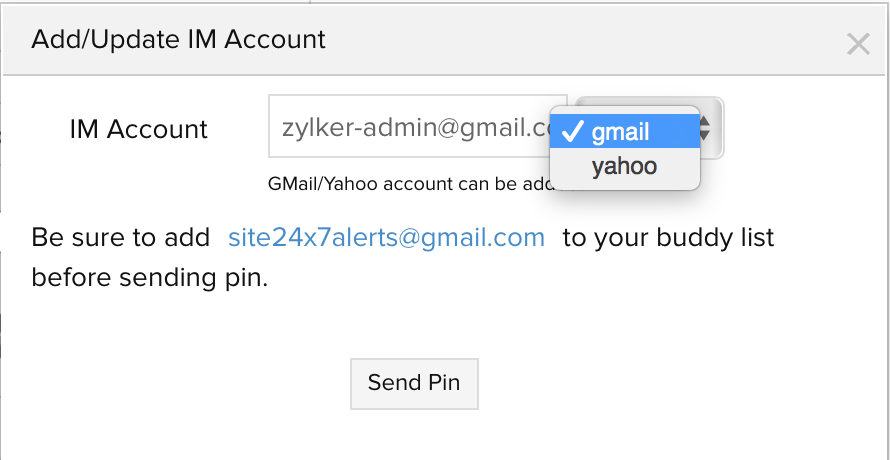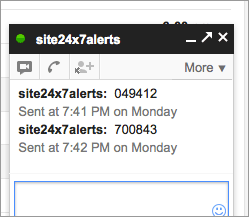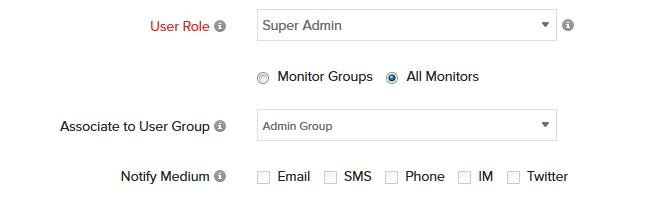リモートワークインフラ監視
このチュートリアルではSMB、大企業を対象とし、リモートワークインフラのアップタイムとパフォーマンスを維持するのに役立つのを目的としています。リモート監視はそのインフラ全体にかかわるITチームに重要な役割を果たします。
リモート監視 (RMON)はオンプレミスポーラーというプローブを用いて、リモートワークインフラ全体のネットワーク操作を監視します。これにより、ネットワークとインフラコンポーネントを効果的に管理します。
このドキュメントでは次の情報について記載されています。
- AWS Workspaces
- オンプレミスポーラー
- 内部ネットワーク監視
- VPN監視
- Ping監視
- ポート監視
- ユーザーの追加とアラート設定のカスタマイズ方法
- 各モジュールのしきい値設定
I. AWS Workspaces
VDIを用いて初めに開始して、サーバーにまとめるためにデスクトップ設定を可視化します。オンプレミスとクラウドの両方で、操作システムとアプリケーションが動作します。全てのリソースは仮想デスクトップ内に保存されており、ユーザーは物理マシン経由でアクセスします。
目次:
- Amazon Workspacesを監視すべき理由
- ポリシーと権限
- 設定と構成
- チェック頻度
- しきい値の設定方法
- サポートしているメトリクス
Amazon Workspacesを監視すべき理由
Amazon Workspaceからデスクトップデプロイを管理できます。しかし、これらデスクトップを監視して、ダウンが発生した際に通知を行うには、Amazon Workspaceを全体的に監視する必要があります。
接続状態、アクティブなセッション、VDI経由での接続ユーザーを単一コンソールから監視し、Site24x7の属性に対してしきい値を設定することで通知を行います。
設定と構成
- AWSとSite24x7のAWSアカウント間でAWSリソースのアクセスを行えるように有効化します。方法は次のとおりです。
- Site24x7をIAMユーザーとして作成するか、
- クロスアカウントのIAMロールを作成。詳細はこちら
- AWSアカウント連携ページでWorkSpacesの隣のボックスにチェックを入れます。詳細はこちら
ポリシーと権限
Workspacesをディスカバリーし、設定情報を収集するには、次の権限がSite24x7で必要です。
- "workspace:Describe*" - WorkSpacesバンドルの記述リストを取得します。
- "ds:Describe*" - アカウントのディレクトリについての情報を取得します。
チェック頻度
Site24x7は設定したチェック頻度に基づいて、AWSにWorkSpacesのパフォーマンスメトリクスを収集するようにクエリします。サポートしている最小頻度は1分で、最大は24時間です。詳細はこちら
サポートしているメトリクス
| 属性 | 説明 | 統計 | データタイプ |
| 可用性 | WorkSpaceに送られたリクエスト数です。 | 合計 | ステータス |
| 非正常 | WorkSpaceで拒否されたリクエスト数です。 | 合計 | ステータス |
| メンテナンス | メンテナンス中だったWorkSpace数です。 | 合計 | ステータス |
| 接続試行 | 接続試行回数です。 | 合計 | 数 |
| 接続成功 | 成功した接続数です。 | 合計 | 数 |
| 接続失敗 | 失敗した接続数です。 | 合計 | 数 |
| セッション起動時間 | WorkSpacesセッションの開始にかかった時間です。 | 平均 | 秒 |
| セッション遅延 | WorkSpacesクライアントとWorkSpaceかんの通信時間です。 | 平均 | ミリ秒 |
| セッション非接続 | ユーザーが開始して失敗した接続を含むクローズされた接続数です。 | 合計 | 数 |
| 接続ユーザー | ユーザーがWorkSpaceに接続していた時間です。 | 合計 | 数 |
| 停止 | WorkSpaceが停止していた時間です。 | 合計 | 数 |
II. オンプレミスポーラー
オンプレミスポーラーで内部ネットワークを監視し、URLやネットワーク機器といったファイアウォールやVPN内のリソースを監視します。このソフトウェアはメンテナンスがほぼ必要なく、ファイアーウォールにフレンドリーで、Site24x7のグローバルな100ロケーションにもなります。 Site24x7オンプレミスポーラーはWindowsとLinuxで32、64ビットバージョンの両方でインストールでき、仮想マシンへのインストールにも対応しています。
次のリンクからオンプレミスポーラーをダウンロードしてください。
ネットワーク機器:
ネットワーク機器を監視に追加する際、アクティブなオンプレミスポーラーを選択します。監視する機器と同一ネットワークにポーラーがインストールされている必要があります。ポーラーが機器をディスカバリーし、監視に追加します。
Windowsへのオンプレミスポーラーの追加 | Linuxへのオンプレミスポーラーの追加 | オンプレミスポーラーのアーキテクチャ | トラブルシュート
III.内部ネットワーク監視
ネットワーク監視は、ネットワークコンポーネント、エンドポイント、リンクの正常性やパフォーマンスを追跡して監視するITプロセスで、様々なネットワークリソースを診査、最適化、管理するのに役立ちます。
ネットワーク監視の必要条件
Site24x7のネットワーク監視にはオンプレミスポーラーをネットワーク内にインストールする必要があります。サポートしているOSはWindowsとLinuxです。
サポートしている機器タイプ
- ワイヤレス
- ロードバランサー
- WANアクセラレーター
- プリンター
- UPS
- SNMPをサポートしているストレージと機器
サポートSNMPバージョン
Site24x7のネットワーク監視はSNMPを使用します。SNMPモードはリモート機器と通信に用いられ、パフォーマンスメトリクスを収集します。SNMP v1、SNMP v2、SNMP v3の全バージョンがサポートされています。
カスタムSNMP監視
カスタムSNMP監視で様々なベンダーの機器を監視します。 Use 機器テンプレートを機器の追加とカスタムパフォーマンスカウンターでのメトリクスの監視に用います。表形式パフォーマンスカウンターで、表形式OIDを監視できます。
SNMPトラップ処理
上位のネットワークおよびハードウェア問題を把握して、ネットワーク機器から受信したSNMPトラップ処理により即時復旧アクションを行います。Site24x7がこれらトラップを即時に処理し、異常を通知します。
パフォーマンスメトリクス
監視詳細ページで機器パフォーマンスのスナップショットを表示できます。Site24x7クライアントのホームのページで、それぞれのネットワーク機器をクリックすることで、監視詳細ページにアクセスできます。
ネットワーク属性のしきい値設定
ネットワーク機器のしきい値と可用性プロファイルを用いて、リソースのアップ、トラブル、ダウンを判定します。ネットワーク機器やパフォーマンスカウンターといった子属性にもしきい値を設定できます。
レポート
監視リソースのパフォーマンスデータを集約し、様々なレポートを作成します。ネットワーク機器で利用可能なレポートの種類は次のとおりです。
トラブルシュート
IV. VPN監視
VPNは自宅から会社の環境に接続するというビジネスに重要な役割を果たします。Site24x7は機器テンプレートとパフォーマンスカウンターを使用して、VPNを包括的に監視します。
このドキュメントには次について記載しています。
必要条件
- Site24x7 VPN監視にはオンプレミスポーラーが監視ネットワーク内にインストールされている必要があります。サポートしているOSはWindowsとLinux です。
- SNMPがサポートされている機器である必要があります。
詳細はVPNチュートリアルを参照してください。
V. Ping監視
Ping監視により、ルーターのゲートウェイを監視し、可用性やロスパケットを確認できます。3つのICMPパケットがポーリングごとに送信され、少なくとも1パケットが受信された際にアップと判定されます。また、パケットが受信されていない場合、監視はダウンとみなされます。応答時間が設定しきい値を超過した際に即時アラートを受信します。
Ping監視の追加
- Site24x7にログインします。
- 管理 > インベントリ > 監視 > 監視の追加の順にアクセスします。
- 監視の追加画面でPingを選択します。
- ホスト情報を入力し、ホストとのラウンドトリップ遅延をテストします。
- 表示名:Ping監視の目的を特定する明確な名前を入力します。
- ホスト:ホスト名を入力します。
- チェック間隔:ポーリング頻度を選択します。1分から1日まで設定可能です。
- エコータイムアウト:ホストがエコー返信メッセージに応答しなくてはならない期間です。
- 希望IPv6:ラウンドトリップの監視をIPv6有効ロケーションを用いてホストに行いたい場合、監視の作成または編集フォームでロッカーボタンを"YES"に切り換えてください。
- Site24x7は必要に応じてIPv4/IPv6ベースのデュアルスタックインフラを監視します。IPv4はデフォルトのプロトコルとして有効化されています。ロッカーボタンを有効にすることで、IPv6インフラを監視することができます。IPv6を用いた接続が失敗した場合、IPv4に自動的にフォールバックされます。詳細はこちら
- Enabling 監視フォームでIPv6を有効化するとデフォルトではIPv4の監視と互換性がなくなります。IPv4とIPv6の両方を互換性を持たせて監視を行いたい場合、2つを分けて監視を設定する必要があります。
- 監視ロケーション:ポーリングを行うロケーションを選択したロケーションプロファイルをドロップダウンリストから選択します。IPv4またはIPv6が有効となっている監視ロケーションから選択できます。
詳細はこちら
- 監視グループ:ドロップダウンリストからの選択により関連した監視グループと監視を複数の監視グループに関連付けられます。これにより、監視を論理的にグループ分けできます。
監視グループの作成方法についてはこちら - 依存監視:ドロップダウンリストから監視を選択し、依存リソースを選択します。依存リソースのダウンステータスに基づいて監視のアラートを抑制します。
依存リソースを設定し、依存リソースステータスに基づいてアラートを抑制することは誤報防止策1つとして役立てられます。詳細はこちら依存リソース項目でなしを選択した場合、アラートは通常の設定に基づいて行われます。監視で依存リソースが設定されていない場合、アラートは抑制されません。複数の監視グループのサポートにより、監視を異なる監視グループ内の複数の依存リソースに関連付けることができます。通常の監視ステータスチェック中に、これらの依存リソースのステータスのいずれかがダウンとして識別された場合、監視のアラートは自動的に抑制されます。しかし、監視レベルの依存設定は他の監視グループレベルの依存設定よりアラート抑制の優先度が高くなります。
- 設定プロファイルの次の項目を入力してください。
- しきい値と可用性:ドロップダウンリストからしきい値を選択するか、デフォルトのしきい値を設定して、設定したしきい値と可用性を違反した際に通知を受け取ります。
カスタマイズしたしきい値と可用性プロファイルを作成するには、こちらPing監視でグローバルにダウンが起こっていない限りダウン判定としない設定方法についてはこちら - 通知プロファイル:ドロップダウンリストから通知プロファイルを選択するか、デフォルトのプロファイルを選択します。通知プロファイルはダウンの際にいつ誰に通知するkを設定できます。
カスタマイズした通知プロファイルを作成するにはこちら - ユーザーアラートグループ:障害中にアラートする必要のあるユーザーグループを選択します。
複数のユーザーをグループに追加するには、こちら - タグ:事前定義のタグを監視に関連付けて監視の整理と管理を行いやすくします。詳細はこちら
- IT自動化:Webサイトのステータスが変化した際に実行する自動化を選択します。設定したアクションがステータスの変更時に実行されて選択したユーザーグループにアラートされます。
障害時に復旧措置を自動化するには、こちら
- しきい値と可用性:ドロップダウンリストからしきい値を選択するか、デフォルトのしきい値を設定して、設定したしきい値と可用性を違反した際に通知を受け取ります。
- サードパーティ連携:サードパーティサービスに監視を関連付けます。選択したサービスに監視アラートをプッシュして、インシデント管理を行いやすくします。
まだいずれの連携も設定していない場合は、”管理 > サードパーティ連携”の順にアクセスして作成を行ってください。詳細はこちら - 保存をクリックします。
VI. ポート監視
Working VPNの稼働はCPNホストとポートの接続を確認することで監視されています。ポート監視によりリモートサーバーからのVPNサービスの正常性を監視できます。
ポート(カスタムプロトコル)監視の追加
- Site24x7にログインします。
- 管理 > インベントリ > 監視 >監視の追加の順にクリックします。
- 監視の追加ページでポート(カスタムプロトコル)を選択します。
- 次の項目を入力して、ポート(カスタムプロトコル)監視を追加します。
- 表示名:ポート(カスタムプロトコル)監視の明確な名前を入力します。
- ホスト:TCP/IPホスト名を入力します。
- ポート (TCP):ホストが通信するポートを入力します。
- 使用セキュア接続 (SSL):トグルボタンによりSSL接続を有効にするか無効にするかを選択します。
- チェック頻度:ポーリング頻度を選択します。設定できる頻度は1分から1日の範囲です。
- 接続タイムアウト:ターゲットサーバーに接続するための秒数を入力します。
- コマンド:ポートに実行するコマンドを設定します。ポートと通信するアプリケーションサービスに基づいたコマンドを設定できます。
- 希望IPv6:IPv6有効ロケーションでポートに接続したい場合、監視の作成または編集フォームでロッカーボタンを"はい"にしてください。
- Site24x7では必要に応じて、IPv4とIPv6ベースのデュアルスタックインフラを監視できます。IPv4はデフォルトのプロトコルで有効にし、IPv6インフラはではロッカーボタンをIPv6にすることで監視できます。IPv6での接続に失敗した場合、IPv4に自動的に変更されます。詳細はこちら
- IPv6の監視はデフォルトでIPv4と互換性がありません。互換性を持たせて監視を行いたい場合、各監視を分けて設定してください。
- 監視ロケーション:ドロップダウンリストからTCP/IPポートにポーリングを行うロケーションが設定されたロケーションプロファイルを選択します。
詳細はこちら
- 監視グループ:ド六法ダウンリストから関連する監視グループを選択することで複数監視グループに監視を関連付けることができます。これにより論理的に監視のグループを監視できます。
監視グループを作成するにはこちら - 依存監視:ドロップダウンリストから監視を選択して、依存リソースを選択します。依存リソースのダウンステータスに基づいて監視アラートを抑制します。
依存リソースの設定と依存リソースステータスに基づくアラートの抑制は、誤報防止策の1つとして提供されています。詳細はこちら依存監視の項目で"なし"を選択した場合、通常のアラート設定にも続いてアラートの発報が行われます。この場合、依存監視が設定されていないためアラートの抑制は行われません。複数の監視グループにより、異なる監視グループに複数の依存リソースを関連付けることができます。通常の監視ステータスチェック中に、依存監視のステータスがダウンの場合、監視のアラートは自動的に抑制されます。また、監視レベルの依存設定は監視グループレベルの依存設定よりもアラート抑制の優先度が高いです。
- コンテンツチェック欄の次の項目を入力してください。
- 含む文字列:入力したキーワードが監視サーバーで見つからない際にアラートを通知します。チェックボックスにキーワードを入力後、スライドボタンを切り替えて発報するアラートを選択します。
- 含まない文字列:入力したキーワードが監視サーバーで存在する際にアラートを通知します。チェックボックスにキーワードを入力後、スライドボタンを切り替えて発報するアラートを選択します。
指定されたフィールドにキーワードを追加するときは、次の条件を順守する必要があります。
- 文字やキーワードはダブルコーテーションのあり無しで設定します(例:HTML)。
- 1つの意味を表す2つの文字列の場合、2つの文字列の間にスペースを追加し、ダブルクォーテーションで囲みます(例:"HTML response")。
- 個々のキーワードを2つ以上設定する場合、それらをスペースで分けて、それぞれをダブルクォーテーションで囲みます(例:"monitor" "HTML")。
- コンテンツチェックの詳細はこちら
- 設定プロファイルで次の項目を入力します。
- しきい値と可用性:ドロップダウンリストからしきい値プロファイルを選択するか、デフォルトのしきい値プロファイルを設定して、そのしきい値と可用性を超過した際に通知を行います。
カスタマイズしたプロファイルを作成するにはこちら - 通知プロファイル:ドロップダウンリストから通知プロファイルを選択するか、デフォルトのプロファイルを選択します。通知プロファイルはダウンが発生した際にいつ誰に通知を行うかを設定します。
詳細はこちら - ユーザーアラートグループ:障害時にアラートを発報する必要のあるユーザーグループを選択します。複数ユーザーをグループに追加するには、こちら
- タグ:事前定義のタグを監視に関連付けて、監視の整理と管理を行いやすくします。タグの追加についての詳細はこちら
- IT自動化:事前定義のアクションを監視ステータスが変化した際に実行し、選択したユーザーグループにアラートします。
障害時の復旧措置を自動化する設定の詳細はこちら
- しきい値と可用性:ドロップダウンリストからしきい値プロファイルを選択するか、デフォルトのしきい値プロファイルを設定して、そのしきい値と可用性を超過した際に通知を行います。
- サードパーティ連携:監視を事前設定されているサードパーティサービスに関連付けます。監視アラートを選択したサービスにプッシュしてインシデント管理を行いやすくします。
まだ連携を設定していない場合、”管理 > サードパーティ連携”の順にアクセスして新規作成を行ってください。詳細はこちら - 保存をクリックします。
ポート(カスタムプロトコル)監視のパフォーマンスメトリクスについてはこちら
VII. ユーザーと連絡先の追加とアラート設定のカスタマイズ
- Site24x7にログインします。
- 管理 > ユーザーとアラート管理 > ユーザーとアラートの順にアクセスし、ユーザー画面でユーザーの追加をクリックします。
- 次の項目を入力して、ユーザーと連絡先の追加およびアラート設定のカスタマイズを行ってください。
- 連絡先名:ユーザーの名前を入力します。
- 仕事名:Site24x7アドバイザーに事前設定されてリストされている推奨事項に基づいて、仕事名を入力します。詳細はこちら
- メール:連絡先のメールアドレスを入力します。Site24x7のアラートやレポートを受信するメールアドレスとなります。
アカウントのスーパー管理者権限を持っていても、組織アカウントの管理者権限がない限り、アカウントにそのユーザーを追加することはできません。詳細はこちらスーパー管理者権限をもつ組織管理者である場合、アカウントに(同じメールドメインの)ユーザーを追加することができます。 - 音声とSMSアラートの受信:
- 携帯番号:ドロップダウンリストから国コードを選択し、連絡先の携帯番号を入力します。その携帯番号に音声やSMS経由でアラートが送信されます。
携帯番号はアラートを受信するために、設定し確認する必要があります。確認SMSを受信するには。SMSや音声プロバイダーを選択する必要があります。番号を認証後、その番号にテストSMSおよび音声が送信されます。サインアップ時に携帯番号を入力している場合は、携帯番号が確認されるまでアラートは受信されません。確認後、番号が自動的にプライマリ番号となります。アラート設定に基づいて、ユーザーはBulkSMS、Clickatell、Twilioといったプロバイダー経由でSMSを受信します。音声通知はTwilioで提供されているサービスに基づいて行われます。GDPRコンプライアンスの一環として、サブプロセッサ(サポートされているすべてのSMSおよび音声プロバイダー)と特定の契約を結び、現在のセキュリティとプライバシーのトレンドの差し迫ったニーズに確実に対応できるようにしています。
- インスタントメッセージ (IM):Google Hagoutsを用いて、アップ、ダウン、トラブルアラートの設定を行います。Google IMとSite24x7の登録方法は次のとおりです。
- IMアカウント設定をクリック後、アカウントを登録して追加します。
- IMアカウント項目名にIM IDを入力します。
例:zylker.admin@gmail.com - Site24x7 IMアカウントをリストに追加します。新規連絡先をGMailアカウントに追加するには、チャットバーにSite24x7チャットIDを入力して、チャットに招待をクリックします。
Google HangoutsのIMアラート設定の詳細は こちら
- ユーザーロール:ドロップダウンリストから設定するロールを選択し、この連絡先のアクセス権限を付与します。
- 管理者ユーザーはすべての監視へのアクセス権限を持ちます。
- アカウントにサブユーザーを追加するには、組織の管理者権限をもっているか、同じ組織に新規ユーザーが存在する必要があります。
- 各ユーザーロールと対応するアクセス権限についての詳細はこちら
- ユーザーグループに関連付け:ドロップダウンリストからユーザーグループを選択しユーザーに関連付けます。ユーザーグループが作成されていない場合はこちらを参照してください。
- 通知メディア:連絡先がアラートを受信するための媒体を選択します。通知にはメール、SMS、電話、IMが利用できます。
- アラート設定 - 次の項目を入力してアラート設定を行ってください。
- ダウン、クリティカル、トラブル、アップ:ダウン、クリティカル、トラブル、アップアラートのモード設定を行います。メール、SMS、電話、IMからアラート方法を選択してください。
- 保存をクリックします。